iPhone と違い、マック PC は Windows のようにユーザーを作成して、複数人で分けて利用することができます。
初期状態では一人しか PC を使うユーザーが設定されていませんが、家族や友達と PC を共有する場合にはそれぞれユーザーを分けると便利で安全です。
設定手順: マック PC でユーザーを作成
- 画面左上の「アップル」マークから [システム環境設定…] を開く
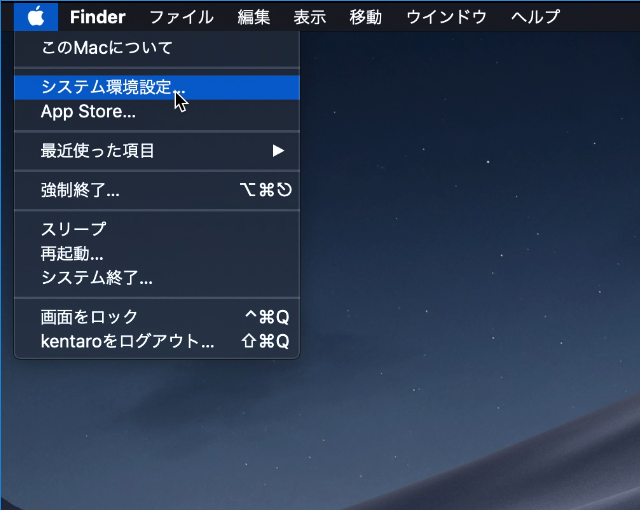
- 開いた [システム環境設定] から [ユーザーとグループ] を選択
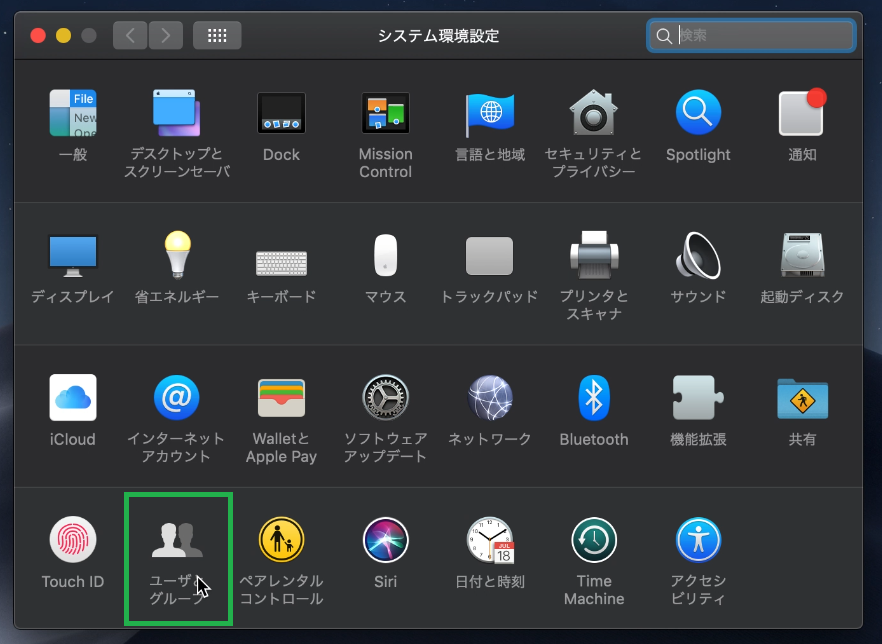
- [ユーザとグループ] 画面下のカギをクリック
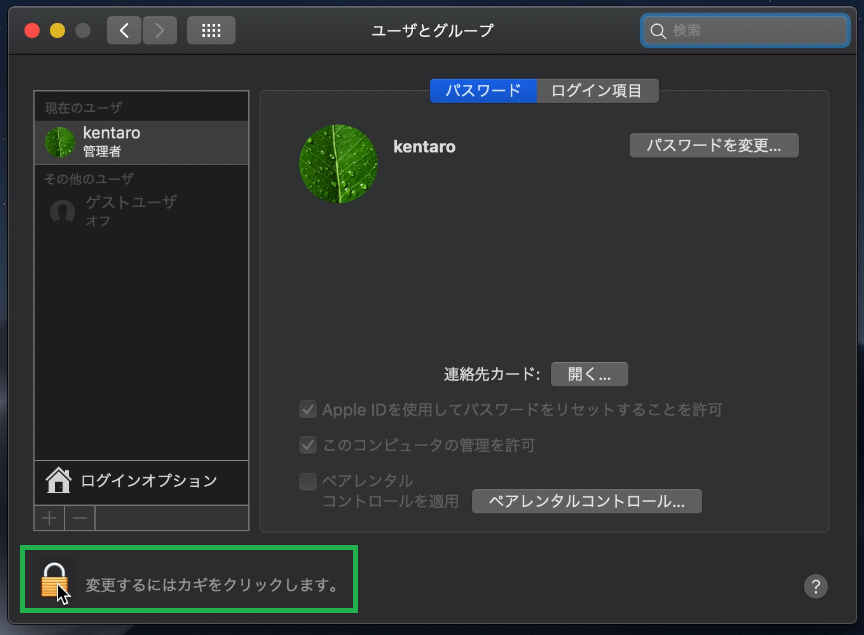
- ユーザー名とパスワードを入力してロックを解除
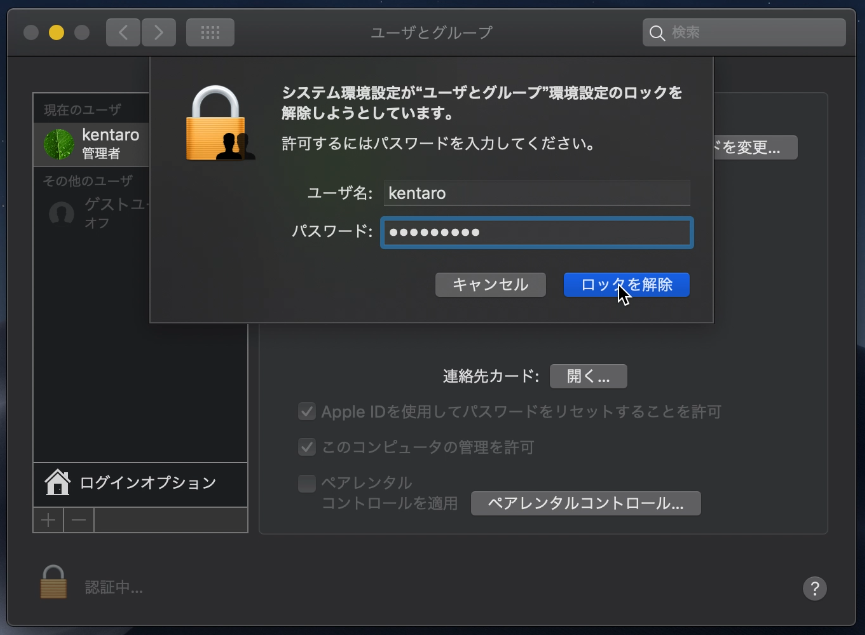
- カギのすぐ上にある 「+」をクリック
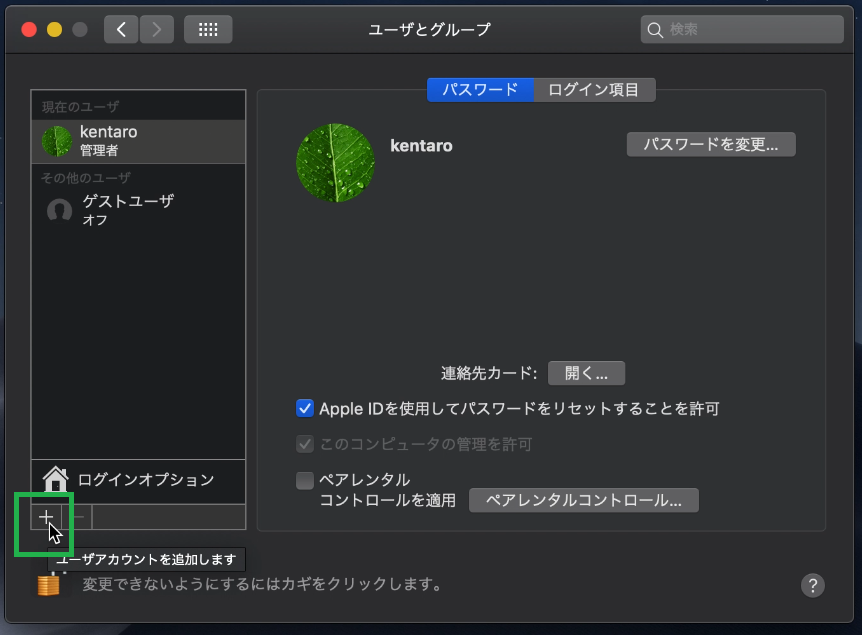
- 以下のユーザーの情報を入力して、[ユーザーを作成]
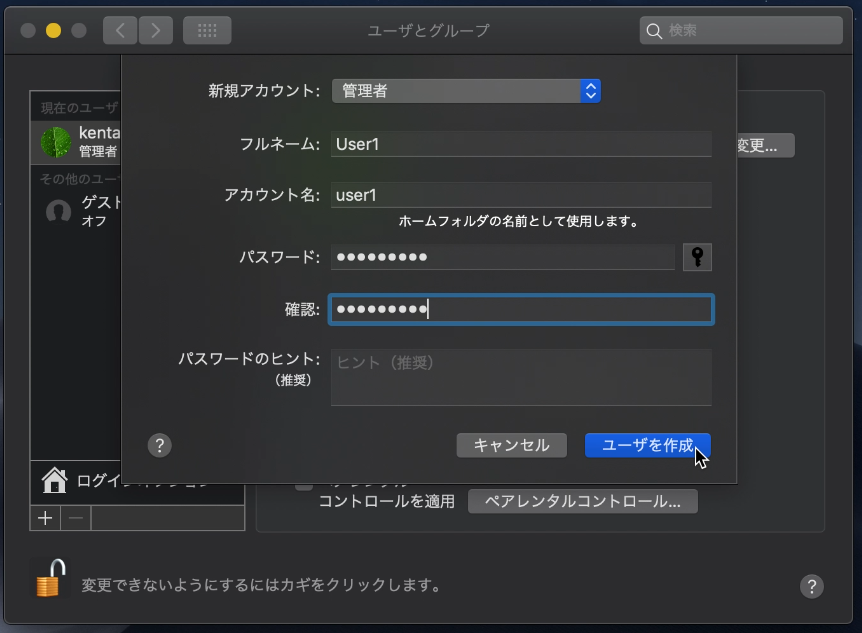
- 新規アカウント:初期ユーザーと同じにするなら管理者、権限を制限するなら通常
- フルネーム:(ログイン時に表示される名前)
- アカウント名:(ホームフォルダの名前)
- パスワード+確認:パスワード
動画で手順を紹介
上と同じ手順を実際にやっているので、迷った人はどうぞ